ネトセツでは個別で相談を無料で受け付けています。
記事を読んでも悩みが解決できない場合、ネット通信・回線を良いもの&費用を安くしたい場合など、どこに相談したらいいか迷っている方は直接ネトセツへ気軽にご相談ください。
公式LINEから相談 ▶ LINE@
SNSから相談 ▶ X(旧Twitter)DMにて
問い合わせが多くて返信が遅くなる場合もありますが、その時はごめんなさい。
記事を読んでも悩みが解決できない場合、ネット通信・回線を良いもの&費用を安くしたい場合など、どこに相談したらいいか迷っている方は直接ネトセツへ気軽にご相談ください。
公式LINEから相談 ▶ LINE@
SNSから相談 ▶ X(旧Twitter)DMにて

iPhoneのアプリの移動。一つ一つですごくめんどくさいですよね。特にたくさんのアプリをダウンロードしている方はなおさらです。
[kjk_balloon id=”1″]知人にこの方法を知らせたら「そんなことできるの??」とびっくりしていたので、複数のアプリを一気に移動できる方法を動画なども含めて解説しておきます。[/kjk_balloon]
STEP①
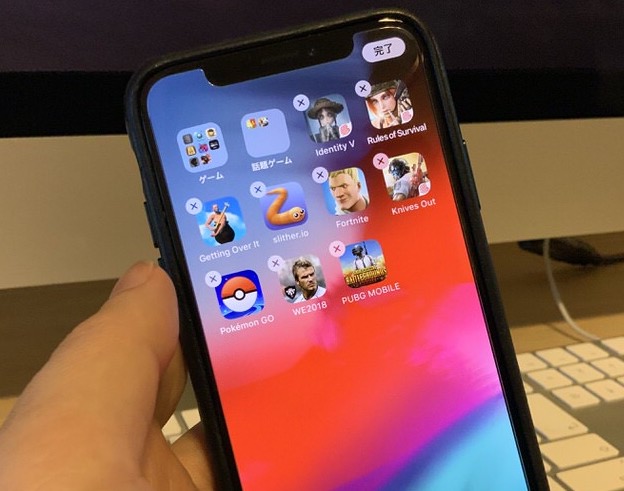
まずはアプリひとつを長押ししてブルブル震えて☓が出る状態にします。
STEP②
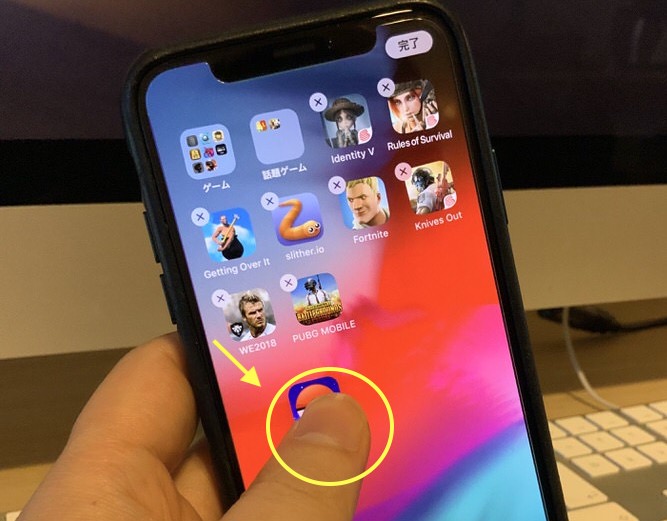
その次に移動したいアプリを一つドラッグしたまま下に移動します。すると☓が消えていると思います。
STEP③

ここからの操作は指を2つ使います。
最初のアプリはドラッグしたままで次の移動したいアプリを軽くタップします。
STEP④
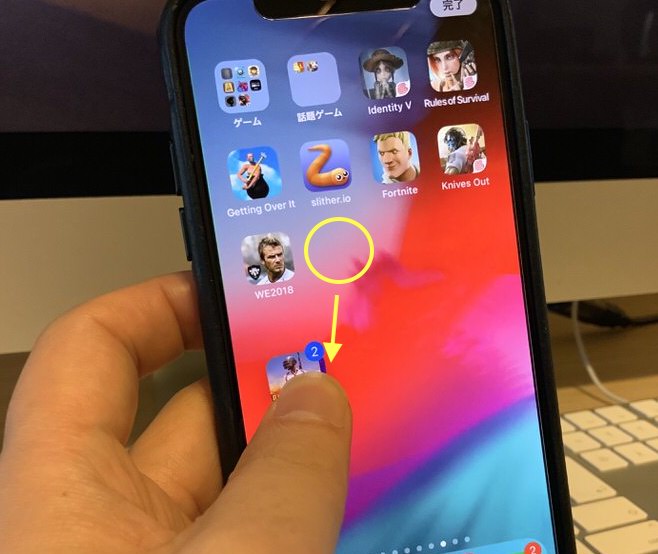
すると2つめのアプリがドラッグ中のアプリへ取り込まれました。このように他の移動したい複数のアプリも同じように次々とタップして取り込んでいきます。
ここで最初にドラッグ中の指を離してしまうと取り込んだすべてのアプリが開放されてしまうので注意してください。
STEP⑤
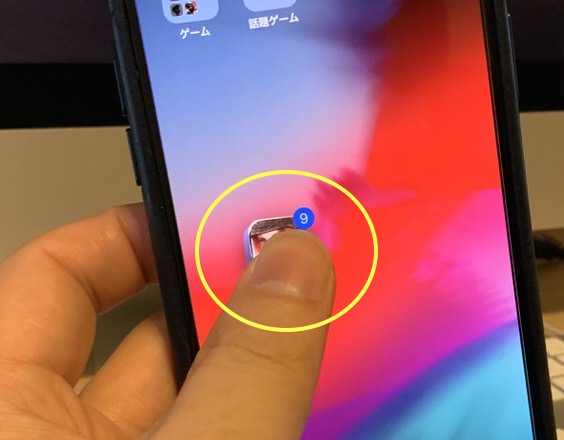 移動したいアプリをすべてタップしたらドラッグ中の指の部分に取り込まれているアプリの数が表示されています。
移動したいアプリをすべてタップしたらドラッグ中の指の部分に取り込まれているアプリの数が表示されています。
 この複数のドラッグしたアプリを移動したいホーム画面へ移動させます。
この複数のドラッグしたアプリを移動したいホーム画面へ移動させます。
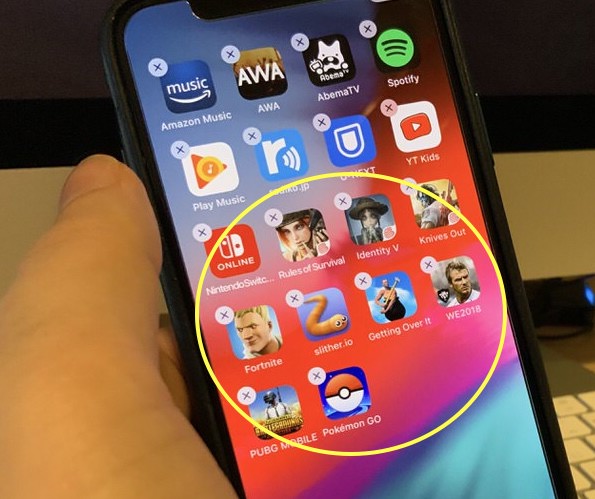
移動したい場所でドラッグした指(まとめたアプリ)を離すとその場所ですべてのアプリが開放され移動が完了となります。
今まで一つずつの移動でめんどくさいと思っていたアプリの移動がいとも簡単にできました。特にカテゴリのフォルダ分けをするような場合には非常に活用できると思います。
[kjk_balloon id=”1″]もしもiPhoneを持っている友人や知人でこの操作を知らない方がいたら教えてあげてくださいね(^^)[/kjk_balloon]
記事を読んでも悩みが解決できない場合、ネット通信・回線を良いもの&費用を安くしたい場合など、どこに相談したらいいか迷っている方は直接ネトセツへ気軽にご相談ください。
公式LINEから相談 ▶ LINE@
SNSから相談 ▶ X(旧Twitter)DMにて
診断
あなたに合うネット(WiFi)サービスが見つかる
※該当する項目を選択していくだけ
コメント